Parandus: Zombie Army 4: Dead War Crashing arvutis
Varia / / August 04, 2021
Kuulutused
Zombie Army 4: Surnud sõda on kolmanda isiku tulistajate videomäng, mille on välja töötanud ja välja andnud Rebellion Developments. See on järg 2015. aasta Zombie Army Trilogy'le ja sarja Sniper Elite spin-off versioonile. Kuigi selle mängu arvutiversioon on Steamis selle graafika ja uimastamise tõttu hinnatud 9/10 gameplay, mõned mängijad on probleeme Zombie Army 4: Dead War krahhi edasi PC.
Kui olete ka üks ohvritest, võite probleemi täielikuks lahendamiseks järgida seda veaotsingu juhendit. Siin oleme jaganud mõningaid võimalikke lahendusi, mis peaksid teile sobima. PC-mängude kohta pole midagi uut öelda, sest peaaegu iga mänguga kaasnevad mitmed vead või vead, mis muutuvad Windowsis järjekindlamaks. Samal ajal on käivitamise krahh või juhuslik krahh peamine probleem, mis juhtub enamasti mitme probleemi tõttu teie lõpus.
Sisukord
- 1 Miks Zombie Army 4: Dead War hoiab krahhi?
- 2 Minimaalsed / soovitatavad süsteeminõuded:
-
3 Parandus: Zombie Army 4: Dead War Crashing arvutis
- 3.1 1. Käivitage mängufail otse
- 3.2 2. Käivitage mäng administraatorina
- 3.3 3. Värskendage graafikadraivereid
- 3.4 4. Lülitage Nvidia V-Sync välja
- 3.5 5. Muuda ülesande prioriteeti
- 3.6 6. Keela auru ülekate
- 3.7 7. Kohandage ebakõla seadeid
- 3.8 8. Kohandage Nvidia juhtpaneeli seadeid
- 3.9 9. Kohandage AMD juhtpaneeli seadeid
- 3.10 10. Kontrollige mängude faile
- 3.11 11. Keela ajutiselt viirusetõrje
- 3.12 12. Desinstallige Windows 10 värskendused (ebastabiilsed / lollakad versioonid)
- 3.13 13. Ajutiste failide puhastamine
- 3.14 14. Kasutage vaikeseadetes CPU ja GPU kella kiirust
- 3.15 15. Lähtestage ja värskendage BIOS-i (CMOS)
Miks Zombie Army 4: Dead War hoiab krahhi?
- Mõnikord ei pruugi teie arvuti konfiguratsioon mängu süsteeminõudeid toetada. See võib juhtuda, kui konfiguratsioon on piisavalt madal. Kui ka teie tunnete end sama või pole veel nõudeid kontrollinud, järgige kindlasti allolevaid mängunõudeid.
- Puuduvad või rikutud mängufailid võivad põhjustada ka krahhi.
- Võib-olla teie Windows OS või GPU draiveri versioon on vananenud.
- Kui teie DirectX-i versioon pole ajakohane, ilmuvad juhuslikud või käivitamisel kokkujooksmised palju.
- Samuti on suur tõenäosus, et Zombie Army 4: Dead War mängu või Steami klienti pole mõnda aega värskendatud.
- Kõik tarbetud taustal töötavad programmid võivad mõjutada ka süsteemi ressursse.
- Enamasti võib Windowsi Defenderi tulemüür või mõni muu kolmanda osapoole viirusetõrjeprogramm takistada mängude failide korralikku käitamist.
- Samuti võib olla võimalik, et teie graafikakaart vananeb ja ei ühildu ka Direct3D funktsioonitasemega.
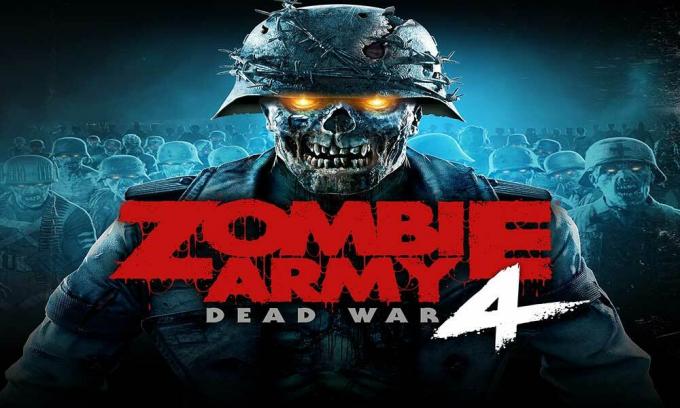
Minimaalsed / soovitatavad süsteeminõuded:
- OS: Windows 7 või Windows 10 (64-bitine)
- Protsessor: Intel Core i3-6100 (või samaväärne AMD)
- Mälu: 4 GB RAM
- Graafika: Nvidia GT 1030 2GB (või AMD samaväärne)
- Ladustamine: 60 GB vaba ruumi
Parandus: Zombie Army 4: Dead War Crashing arvutis
Siin oleme jaganud mõningaid võimalikke lahendusi, mida saate selle probleemi täielikuks lahendamiseks ise käsitsi teha. Niisiis, ilma rohkem aega raiskamata, asume sellesse.
Kuulutused
1. Käivitage mängufail otse
Kui te ei saa mängu Zombie Army 4: Dead War õigesti käivitada Steami kliendi kaudu, käivitage kindlasti fail Zombie Army 4: Dead War (exe) otse installitud mängude kaustast. Selleks tehke järgmist.
- Avatud Aur > Klõpsake nuppu Raamatukogu.
- Nüüd, paremklõps peal Zombie Army 4: Surnud sõda loendist.
- Kliki Halda > Klõpsake nuppu Sirvige kohalikke faile.
- Topeltklõps .exe laiendatud fail installitud mängukaustast.
- See peaks mängu käivitama, kui teie Steami käivitajaga on probleeme.
2. Käivitage mäng administraatorina
Mõnikord võib Windowsi programmi käitamine ilma administraatori juurdepääsuta teid häirida, kuna kasutajakonto kontrollisüsteem ei anna selle käivitamiseks õiget juurdepääsu. Niisiis on administraatori juurdepääsu lubamine vajalik kõigi Windowsi arvuti / sülearvuti mängude jaoks. Et seda teha:
- Paremklõps installitud .exe laiendusfail.
- Valige Atribuudid > Klõpsake nuppu Ühilduvus vaheleht.
- Luba Käivitage see programm administraatorina märkeruut.
- Kliki Rakenda ja tabas Okei muudatuste salvestamiseks.
3. Värskendage graafikadraivereid
Kui kasutate Nvidia graafikakaarti, värskendage oma arvutis rakendust GeForce Experience Nvidia ametlik sait siin. Kuid kui kasutate oma süsteemis AMD graafikakaarti, värskendage uusimat AMD draiverid siit.
Vastasel juhul saate oma draiverit otse oma Windowsist värskendada. Selleks tehke järgmist.
- Vajutage Windows + X klahvid Kiire juurdepääsu menüü.
- Nüüd klõpsake nuppu Seadmehaldus > Topeltklõps peal Ekraaniadapterid.

Kuulutused
- Paremklõps aktiivses võrgukaardil> Vali Draiveri värskendamine.
- Valige Otsige draivereid automaatselt. Kui värskendus on saadaval, laadib see värskenduse automaatselt alla ja installib.
- Kui see on tehtud, taaskäivitage arvuti muudatuste rakendamiseks.
4. Lülitage Nvidia V-Sync välja
Teie mängu vertikaalset sünkroonimist (V-Sync) võib nimetada G-Sync või FreeSync. Nüüd on probleem selles, et see konkreetne funktsioon ei tule kuigi palju kasuks, kuid mõjutab mängimist palju. Lubatud V-Sync võib põhjustada palju graafikaprobleeme, krahhe, madalat FPS-i arvu. Kuna Nvidia juhtpaneelil on ka V-Sync, peaksite selle välja lülitama.
- Paremklõps töölaua ekraanil (tühi).
- Valige Nvidia juhtpaneel > Ava 3D seaded.
- Kliki 3D-seadete haldamine > Valige Programmi sätted.
- Nüüd peate lisama installitud mängude kausta Zombie Army 4: Dead War. [Vaikimisi tee peaks olema C: \ Program Files (x86) \ Zombie Army 4: Dead War]
- Sel juhul olete oma Zombie Army 4: Dead War mängu installinud teisele draivile, valige vastavalt.
- Pärast lisamist kerige loendini alla ja valige Väljas eest Vertikaalne sünkroonimine.
- Kliki Rakenda muudatuste salvestamiseks.
- Lõpuks võite proovida käivitada mängu Zombie Army 4: Dead War, et kontrollida, kas see ikka hoiab krahhi või mitte.
5. Muuda ülesande prioriteeti
Võib ka olla, et kuidagi ei suuda Windowsi süsteem teie Zombie Army 4: Dead War mängu jätkata, kuna taustal on palju muid käimasolevaid ülesandeid. Kui see juhtub teiega, järgige kindlasti järgmisi samme:
- Vajutage Windows + X klahvid Kiire juurdepääsu menüü.
- Nüüd valige Task Manager > Minge Üksikasjad vaheleht.
- Otsima Zombie Army 4: Surnud sõda ülesanne> Paremklõps selle kallal.
- Valige Prioriteet > Määra see Kõrge.
- Kui UAC palub luba selle muutmiseks, klõpsake nuppu Muuda prioriteeti.
- Kui olete valmis, taaskäivitage mäng Zombie Army 4: Dead War ja kontrollige probleemi uuesti.
6. Keela auru ülekate
- Avatud Aur oma Windowsis.
- Pea üle Seaded > Klõpsake nuppu Mängusisene valik.
- Klõpsake märkeruudul, et keelataLuba mängusisene Steam Overlay“.
- Kui märkeruut on eemaldatud, klõpsake nuppu Okei.
7. Kohandage ebakõla seadeid
- Käivitage Ebakõla > Klõpsake nuppu Kasutaja seaded.
- Valige Hääl ja video vasakult külgribalt.
- Kerige natuke allapoole ja klõpsake nuppu Täpsem.
- Järgmisena keelake OpenH264 videokodek, pakub Cisco System, Inc.
- Seejärel keelake Luba teenuse kvaliteedi kõrge paketi prioriteet.
- Kliki Ülekate.
- Keela mängusisene ülekate.
- Järgmiseks klõpsake nuppu Välimus.
- Kerige allapoole Täpsem.
- Keela Riistvara kiirendus.
- Kui see on tehtud, taaskäivitage Discord või taaskäivitage süsteem.
8. Kohandage Nvidia juhtpaneeli seadeid
- Kliki Pildi sätete reguleerimine eelvaate abil all 3D seaded.
- Valige Kasutage 3D-pildi täpsemaid seadeid.
- Järgmisena avage Nvidia juhtpaneel.
- Kliki 3D-seadete haldamine.
- Seejärel valige Globaalsed seaded.
- Nüüd reguleerige mõnda täiendavat seadet:
- Lülitage pildi teravustamine välja
- Lülitage keermestatud optimeerimine sisse
- Toitehaldus: Eelistage maksimaalset jõudlust
- Madala latentsusega režiim: Väljas
- Tekstuuri filtreerimise kvaliteet: Performance
9. Kohandage AMD juhtpaneeli seadeid
- Kliki Globaalne graafika.
- Keela Radeon Anti-Lag
- Keela Radeon Boost
- Kujutise teravustamine: väljas
- Anti-Aliasing Mode: kasutage rakenduse sätteid
- Määra Anti-aliasing Method väärtuseks Multi-sampling
- Morfoloogiline filtreerimine: väljas
- Anisotroopne filtreerimine: keelatud
- Tekstuuri filtreerimise kvaliteet: jõudlus
- Pinna vormingu optimeerimine: lubatud
- Tesselatsiooni režiim: AMD optimeeritud
- Lülitage V-sünkroonimise ootamine välja
- OpenGL kolmekordne puhverdamine: väljas
- Varjuri vahemälu: AMD optimeeritud
- Lülitage maksimaalne tesselatsiooni tase välja
- GPU töökoormus: graafika
- Radeon Chill: väljas
- Kaadrisageduse sihtmärgi juhtimine: keelatud
10. Kontrollige mängude faile
Steamil olevad Zombie Army 4: Dead War arvutimängijad saavad järgida järgmisi samme:
- Ava Aururaamatukogu kontole sisse logides
- Paremklõps peal Zombie Army 4: Surnud sõda
- Kliki Atribuudid

- Valige Kohalikud failid vaheleht
- Seejärel klõpsake nuppu Kontrollige terviklikkust mängude failidest
- Oodake protsessi ja taaskäivitage mäng, et kontrollida, kas probleem on lahendatud või mitte.
11. Keela ajutiselt viirusetõrje
Samuti väärib märkimist, et viirusetõrjeprogrammi ajutine keelamine Windowsi arvutis võib enamikul juhtudel olla kasulik. Teie süsteemi ja andmete kaitsmiseks võib viirusetõrjeprogramm blokeerida ka mitu faili või pooleliolevad ühendused. Niisiis võite viirusetõrjeprogrammi ajutiseks keelamiseks järgida alltoodud samme ja kontrollida, kas mäng käivitub õigesti või mitte.
- Vajutage Windows + I klahvid Windowsi seaded menüü.
- Kliki Värskendamine ja turvalisus > Klõpsake nuppu Windowsi turvalisus vasakult paanilt.
- Minema Viiruste ja ohtude kaitse > Klõpsake nuppu Halda seadeid.
- Järgmisena peate lihtsalt tegema Lülita välja Reaalaja kaitse ümberlülitamine.
- Kui küsitakse, klõpsake nuppu Jah edasi minna.
- Lisaks saate ka välja lülitada Pilvega kaitstud kaitse, Tamperkaitse kui sa tahad.
12. Desinstallige Windows 10 värskendused (ebastabiilsed / lollakad versioonid)
Paar päeva tagasi on Microsoft välja andnud Windows 10 uue värskenduse KB4535996-ga. Windows 10 KB4535996 kumulatiivne värskendus on üsna lollakas ja põhjustab nii palju vigu või probleeme.
Kuulutused
- Minema Alusta menüü> Klõpsake nuppu Seaded
- Järgmiseks klõpsake nuppu Värskendamine ja turvalisus
- Kliki Kuva värskenduste ajalugu
- Nüüd, kui näete, et värskendus on olemas KB4535996 on juba installitud. Desinstallige see kindlasti.
- Siin näete Desinstallige värskendused suvand lehe ülaosas.
- Klõpsake seda ja valige see konkreetne värskenduse versioon.
- Paremklõpsake sellel ja valige Desinstalli.
- Selle värskenduse kustutamine võib võtta mõnda aega ja teie süsteem võib taaskäivituda automaatselt.
- Olge kannatlik ja võite oma Windowsi arvuti käsitsi taaskäivitada (kui see on vajalik).
13. Ajutiste failide puhastamine
- Vajutage Windowsi klahv + R klaviatuuril programmi RUN avamiseks.
- Nüüd tippige % temp% ja vajutage sisestusklahvi
- Lehele saate hulga ajutisi faile.
- Valige kõik failid, vajutades Ctrl + A klaviatuuril.
Järgmiseks vajutage Tõstuklahv + Kustuta kõigi failide eemaldamiseks klaviatuuril. - Mõnikord ei saa mõnda ajutist faili kustutada. Niisiis, jätke need sellistena, nagu need on, ja sulgege.
14. Kasutage vaikeseadetes CPU ja GPU kella kiirust
Kui olete oma graafikaprotsessori kiiruse ületanud ja Zombie Army 4: Dead War'i gameplay krahhi või kogelemist kogenud või käivitamisel veenduge, et kasutaksite allatundimiseks MSI Afterburneri tööriista või Zotaci tuletormi või määrake vaikimisi kella kiirus. Nüüd võite proovida mängu uuesti käivitada, olenemata sellest, kas see töötab või mitte.
Kui ülalnimetatud toimingud teie jaoks ei toimi, järgige kindlasti viimast võimalikku sammu allpool.
15. Lähtestage ja värskendage BIOS-i (CMOS)
- Lülitage arvuti välja ja eemaldage toitejuhe toiteallikast.
- Nüüd eemaldage protsessori külgpaneel.
- Veenduge, et olete maandatud, ja leidke CMOS-i aku emaplaadilt. Seal on ainult üks ümmargune CMOS-aku, mis on kergesti märgatav.
- Järgmisena eemaldage CMOS-i aku üsna ettevaatlikult. Kui te ei tea, kuidas seda teha, saate seda veebis otsida.
- Kui see on eemaldatud, puhastage seda lapiga ja oodake umbes paar minutit.
- Lõpuks asetage aku nagu varem ja sulgege protsessori külgpaneel.
- Ühendage toitejuhe uuesti toiteallikaga ja taaskäivitage arvuti.
- Nüüd käivitage Steam administraatorina ja käivitage probleemi kontrollimiseks mäng Zombie Army 4: Dead War.
Eeldame, et nüüd saate mängu arvutis korralikult käivitada, ilma et see kokku kukuks või viivitaks. Kas teil on mõni päring? Kommenteerige julgelt allpool.



![Stock ROMi installimine seadmesse Tecno WX3 / WX3P [püsivara fail / lahtiühendamine]](/f/0a46c841ae229256610fdf1c8be5ed23.jpg?width=288&height=384)